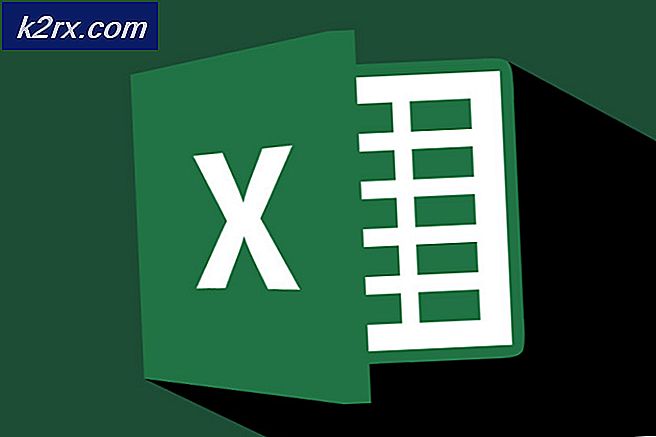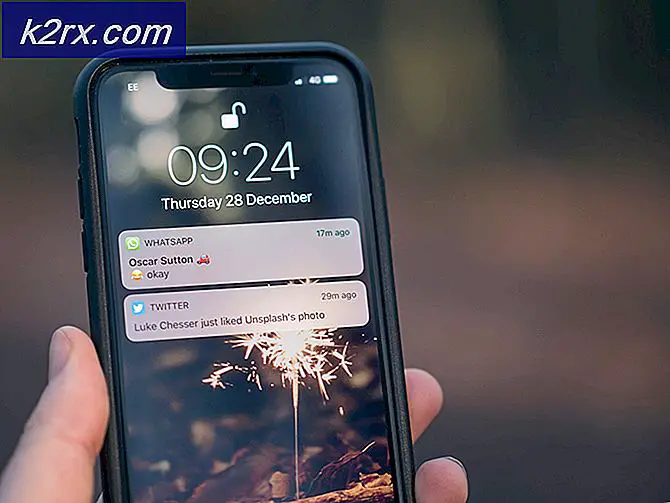Fix: Google Drive-fel när kopian skapades
Du kanske inte kan kopiera en fil i Google Drive, främst på grund av problem relaterade till din webbläsare. Detta inkluderar en korrupt cache, motstridiga webbläsartillägg / tillägg etc. När en användare börjar kopiera en fil på Google Drive visas en popup som indikerar att filen kopieras men åtgärden slutförs inte i realtid. Efter en tid visar en popup "Error skapa fil“.
Innan du börjar felsökningen, kom ihåg att det finns en uppladdning gräns på 750 GB varje dag mellan en användares enhet och alla andra delade enheter. Se till att du inte överskrider denna gräns.
Lösning 1: Prova inkognitoläget eller InPrivate-läget i din webbläsare
Moderna webbläsare har inbyggt InPrivate / Incognito-läge. I detta läge kan webbläsare användas utan att använda webbläsarens aktuella cookies / data / konfiguration. För att utesluta problem relaterade till webbläsarkonfigurationer är det en bra idé att öppna Google Drive i inkognito / InPrivate-läget i webbläsaren.
- Öppna din webbläsare i inkognitoläge / InPrivate-läge.
- Öppna nu Google Drive och kontrollera om kopieringsfelet har rensats.
Lösning 2: Rensa webbläsningsdata
Din webbläsare använder cache för att öka saker och förbättra användarupplevelsen. Men om detta cache och kakor är korrupta, då kommer de att orsaka problem med att skapa kopior av filen. Under de givna omständigheterna kan rensning av webbinformation lösa problemet. Vi kommer att diskutera processen för Chrome-webbläsaren; du kan följa instruktionerna som är specifika för din webbläsare.
- Lansera Chrome och nära det övre högra hörnet av fönstret, klicka på 3 vertikala staplar (kallas Action Menu).
- Håll muspekaren över menyn Fler verktyg och klicka på i undermenyn Rensa webbhistorik.
- Nu i Avancerad välj tidsintervallet för Hela tiden och välj sedan kategorier som du vill rensa (det rekommenderas att du väljer alla kategorier).
- Klicka nu på Radera data knapp.
- Starta sedan om din webbläsare och kontrollera om Google Drive är fri från kopieringsfelet.
Lösning 3: Inaktivera webbläsarens tillägg / tillägg
Webbläsarens funktioner förbättras med hjälp av tillägg/ tillägg. Men ibland kan störningar i webbläsarens / webbplatsens rutinmässiga funktion av dessa tillägg leda till det aktuella Google Drive-felet. I så fall kan inaktivera dessa tillägg lösa problemet. Du kan följa instruktionerna enligt din webbläsare, vi kommer att diskutera processen för Chrome.
- Lansera Chrome och klicka på Handling meny.
- Klicka sedan på Fler verktyg och klicka sedan på i undermenyn som visas Tillägg.
- Nu inaktivera var och en förlängning därigenom växla respektive växling av anknytningen till inaktivera.
- Sedan starta om Chrome och öppna Google Drive.
Om du fortfarande har problem, försök antingen att använd en annan webbläsare eller använd Googles säkerhetskopiering och synkronisering/ Filström.